软件介绍
天翼云会议免费版是一款由功能强大的远程视频会议软件,这款软件采用了先进的5G+4K高清云视频技术,为用户提供了稳定、流畅的视频会议服务,能够轻松应对远程会议、应急响应、远程医疗、政务办公等丰富的使用场景,让用户能够享受更加高效的沟通体验。
天翼云会议免费版同时还支持文件传输、画面共享、一键入会、多方会议等丰富的功能,并且软件支持手机、电脑、平板等平台,让用户能够随时随地开展工作。
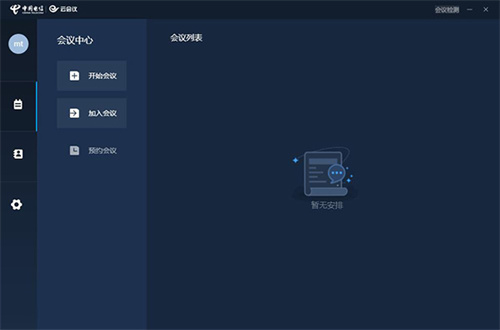
软件特色
1、远程会议
包括上下级、总部与分支机构间召开两方或多方远程会议,如上下级间的政令上传下达、总部与分部间的行政管理会议、企业销售会议、企业年会等。
2、远程招聘
包括招聘时,各地应聘人员无需到达公司总部,只需到就近的分支机构,通过视频会议参加总部人力资源部门或主管领导的面试部门领导出差时,在异地分支机构通过视频会议对总部或其他分支机构的应聘人员进行面试
3、远程培训
包括总部培训讲师同时对所有分支机构人员进行交互式远程培训异地分支机构(如异地研发中心)对总部及其他分支机构进行远程培训;总部可发布流媒体录像对全公司进行培训。
4、异地合作
包括在供应商处部署视频会议,即可进行远程沟通协调,完善供应链管理;在总代理商处部署视频会议,可与合作伙伴进行交流和培训,完善渠道管理;在重点合作公司等处部署视频会议,及时与其进行各类沟通;异地产品展示。
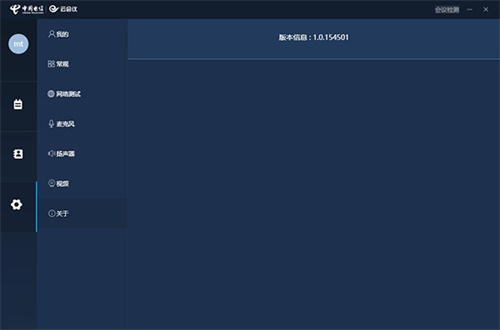
软件亮点
品牌优势
采用中国电信最高级别IDC机房,流量监控预警,保证网络安全的运行环境。
电信级服务保证,覆盖全国31省,完备的装修售后服务体系,提供一站式服务。
产品优势
“云+端”的会议体系,拥有丰富的产品形态,满足卫健委、应急、医院、教育、人民政府、企业等众多用户应用。
支持电话语音入会。
实现文件传输、画面共享、一键入会、多方会议等。
软件客户端、专业硬件终端完美融合。
安全优势
基于云服务的基础构架和采用端到端的高安全性的技术标准保证。
采用国密级数据加密算法,有效保证了用户的信息安全,系统更加安全可靠。
链路带宽保证、流量监控预警、专人专员故障响应。
安装教程
1.在本站下载天翼云会议PC客户端的安装包,解压后,双击exe程序,进入安装界面
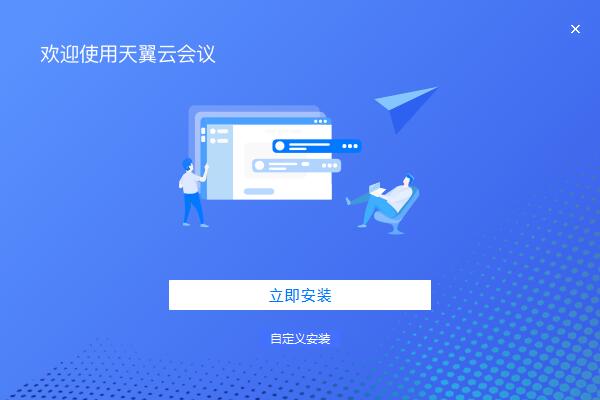
2.点击自定义安装,选择安装路径,单击立即安装
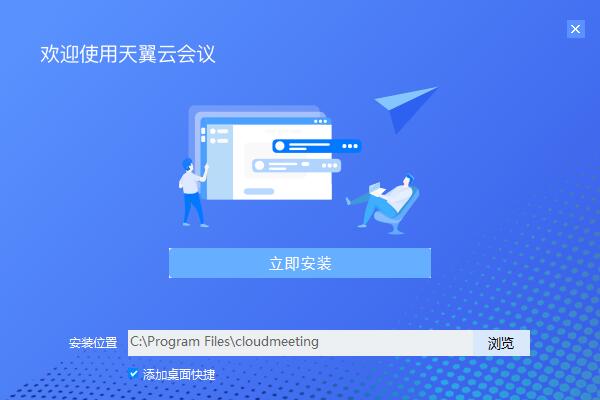
3.软件正在安装,请耐心等待

4.天翼云会议PC客户端安装完成,点击立即体验
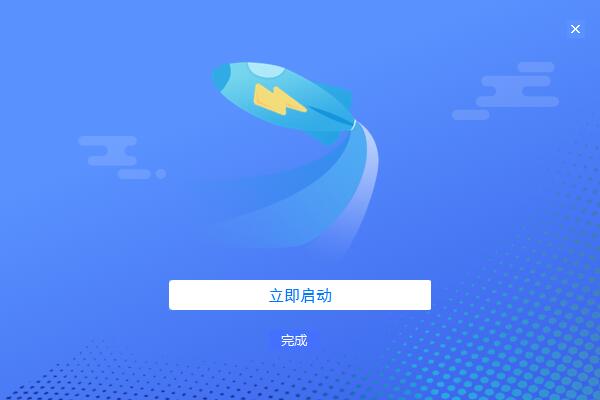
使用教程
天翼云会议使用教程
登录注册启动天翼云会议 PC 界面如图:
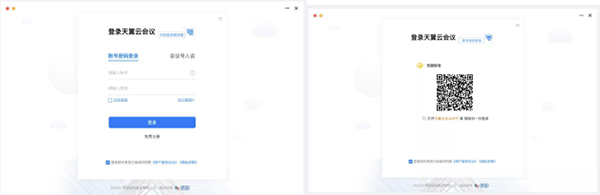
账号密码登录:使用账号密码登录,手机号和邮箱在个人资料绑定后也可作为登录账号。
忘记密码:通过手机号/邮箱验证两种方式验证身份即可找回,若尚未绑定手机号或邮箱,则需联系企业管理员/客户经理来帮助您找回密码。
记住密码:如勾选,登录成功后为您记住密码,下次退出登录时不用重新输入,密码重要请妥善管理。? 免费注册:仅需手机号验证即可注册个人体验账户,如需注册企业体验账户,请提供“企业全称”、“统一社会信用代码”、“邮箱”、“省市区”、“联系人”并验证联系人手机号,账号密码将会发送至邮箱,请谨慎填写。
会议号入会:未登录状态加入会议,为保证会议安全,首次加入会议需要通过手机号验证。
登录页面,点击 ,弹出登录设置,可更换服务器地址,服务器地址需输入完整的地址;
点击右上角二维码 icon,切换至二维码登录,支持使用天翼云会议 app 和微信等扫码登录;
首页
登录成功后显示首页如下图:
左侧边栏依次是首页、日程、通讯录、观看直播、云盘以及设置按钮。
主页有 “加入会议”、 “快速会议”、“预约会议”、“共享屏幕”四个功能入口。
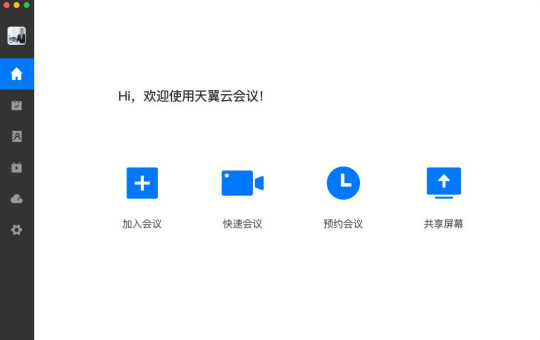
加入会议
通过会议号加入会议
打开天翼云会议,在主面板选择”加入会议“,输入11位会议号,以及会议密码(如有设置),并勾选相应的入会前设置项,点击”加入会议“即可成功入会;
入会开启麦克风:开启状态,您加入会议后,会为您自动打开麦克风连接音频;(注:如果该会议主持人设置为闭麦入会,将自动为您关闭麦克风)? 入会开启摄像头:开启状态,您加入会议的同时,会为您打开摄像头。
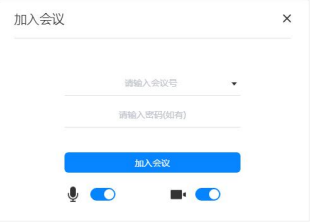
快速会议
快速会议又称即时会议,代表您可以立即发起一个会议。您需要登录天翼云会议,在主面板点击“快速会议”按钮,即可开始一场快速会议,无需填写其他信息;(注:会议设置的默认值可在“设置”中修改)
快速会议不会在会议列表展示,当您离开会议后,不能在会议列表找到这个会议,但可以在会议开始一个小时内通过输入会议号,以加入会议的方式再次回到这个会议。当会议持续两小时后,若会议中无人系统则会主动结束该会议;
预约会议
预约会议是指通过填写预定信息后发起的一个偏向正式的会议。
登录天翼云会议,在天翼云会议主面板点击“预约会议”按钮,然后填写详细的会议内容,包括:会议名称、开始时间、会议时长、会议议程、会议密码,被邀请成员信息;
投票:提前创建投票,点击“添加投票”弹出添加投票页面,支持批量添加选项,多选类投票可设置多选数量;您可设置本次会议的入会权限和邀请权限:
入会成员加入会议时是否自动闭麦:若开启该项设置,任何人入会时均被主持人关闭麦克风,会内可以选择开启麦克风? 自我解除闭麦:与上一项设置呼应,若未开启,则仅支持主持人为参会者开启麦克风。
是否允许会议成员在主持人入会前加入会议:若未打开,则会议已开始,主持人尚未入会,其他参会人无法入会。
是否允许通过会议号入会:若未开启会议号入会则任何人不得通过“加入会议”输入会议号入会,被邀请人可通过会议日程入会。若开启,则会议号入会身份据账号权限可设置“参会者/观众”。
邀请权限:权限可选范围为“仅主持人”和“全体参会者”。若选择“仅主持人”,则仅主持人可进入通讯录界面进行邀请;若选择“全体参会者”,则参会者均可进入通讯录界面进行邀请。
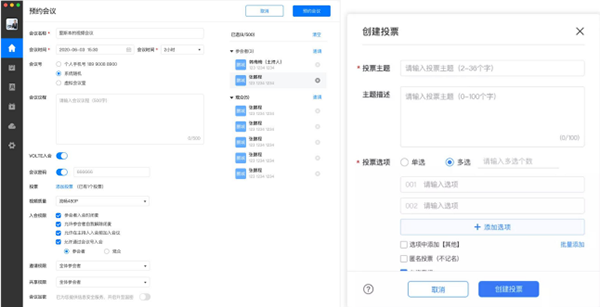
VoLTE入会:开启后用户可拨打VoLTE专用号入会,号码见分享信息。
【限制条件】:
1) 如需开通 VoLTE 入会权限,请联系客户经理申请;
2) 为了您的会议安全,启用 VoLTE 入会时必须同时启用“会议密码”;
3) 开启“允许通过会议号入会”,否则 VoLTE 入会用户将提示“非常抱歉,该会议不允许呼入,请挂机”。
4) 一个 VoLTE 号码仅支持一场会议使用,资源占用时系统将提示:“VoLTE 资源不足,请联系管理员”。
5) 未具备 VoLTE 高清通话功能的他网用户不支持视频通话。
【说明】以上部分选项可以通过“设置-常规设置”修改您的默认选项。
点击预约会议完成预约,被邀请人日程增加本次会议,您也可复制会议信息在其他社交平台通过分享方式邀请;
如需二次确认预约会议的信息,可点击左侧第二项的“日程”,查看您的所有会议日程。
共享屏幕
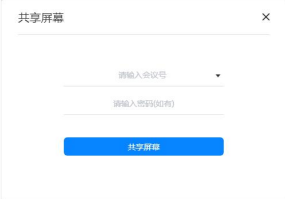
天翼云会议支持移动端和桌面客户端发起共享屏幕,当您点击主界面的“共享屏幕”后,在输入会议号和会议密码后,点击“共享屏幕”,即可进入投屏界面。
常见问题
天翼云会议怎么延长会议时间?
在会议界面,找到并点击下方的“更多”按钮。
在弹出的菜单中选择“延长会议时间”。
根据需要,选择延长的时间,可以是30分钟、60分钟或自定义时间。
点击“确认”,即可完成延长会议时间的操作。
天翼云会议怎么共享屏幕?
打开天翼云会议应用,并进入您需要参加的会议页面。
在会议界面中,点击“共享屏幕”按钮。
天翼云会议提供多种共享模式,包括文档、动画和视频,您可以根据需要选择合适的模式。
如果您想在共享屏幕时同时分享电脑音频,确保在设置中开启了麦克风。
开始共享屏幕后,其他与会者可以通过电脑或手机看到您屏幕上显示的内容。




















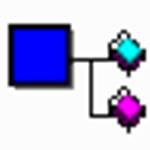


























 浙公网安备 33038202002266号
浙公网安备 33038202002266号